| 제이위키 유저가이드 JWIKI USER GUIDE | ||
[ 기초 문법 ]
[ 고급 문법 ]
[ 주제별 팁 ]
| ||
| 본 템플릿(틀)은 의 유저가이드에 관한 것으로, '에른스트의 아무튼 공방'의 일부임을 밝힙니다. '주제별 팁'을 신청하시려면 토론으로 남겨주세요. 신청자는 그 주제에 대한 팁을 마음껏 작성하실 수 있습니다. | ||
새문서 생성하기
계정을 만들어야만 문서를 편집할 수 있습니다. 계정을 만들 때 필요한 것은 ID와 패스워드 뿐입니다. 이 사이트에 가입하면, 여러분만의 개인 공간이 생깁니다. 그 곳에서 글을 작성해도 되고, 그 곳에서 다시 하위 문서를 만들 수도 있습니다. 뿐만 아니라 아래의 과정을 통해서 새로운 문서 공간을 만들어 설정을 작성할 수 있습니다.
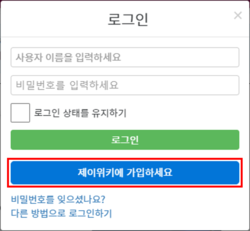 |
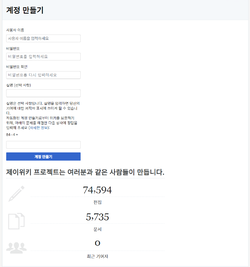 |
작성 전 유의사항
 Jwiki User Guide | ||||||||||||||
| ||||||||||||||
문서 제목 정하기
문서를 만들기 전에 검색으로 적합하지 않은 문서인지, 이미 있는 문서인지 살펴보아야 합니다. 만들고자 하는 표제어를 고르실 때는 이 도움말을 참조하는 것이 좋습니다. 문서를 만들기 전에, 그 표제어가 다루고 있는 주제가 이미 있지 않은지 확인하세요. 이미 주제가 있다면 해당 세계관 창작자와 접촉하거나, 동음이의를 사용해 당신만의 세계관 창작 문서를 만드십시오.
동음이의어 문서
창작자가 쓰고자 하시는 주제에 대한 표제어를 정하셨는데, 그 표제어가 이미 다른 주제에 해당하는 표제어로 선점되어 있는 경우가 있습니다. 이 때는 각각의 주제에 맞게 표제어가 분리되어야 할 것입니다. 이러한 경우에는 동음이의어 표시를 해야 하는데, 이 것은 이 사이트를 몇 번 편집한 경험이 없는 경우 꽤 어려울 수 있습니다. 따라서 이러한 작업을 본인 전용 연습장에서 연습해 보시거나, 질문방에 어려운 점을 말씀해 주시면 사항을 신속히 해결해 드리겠습니다.
동음이의어 표시를 하는 방법은 그 주제가 얼마나 많은지, 그리고 해당되는 주제가 얼마나 많이 활용되는 지에 따라 결정되며 크게 세 가지로 나눌 수 있습니다.
- 동음이의어 문서 만들기. 대한민국을 예로 들면, 국민세계관의 대한민국이 있고 DHR세계관의 대한민국이 있고, 더 많은 세계관의 다른 의미로도 쓰일 수 있습니다. 이럴 때 동음이의어 표시를 하는데, 동음이의어 문서는 유사하거나 동일한 표제어가 이 사이트에 2개 이상 등록되어 있을때만 만들 수 있습니다.
- 언중에 의해 많이 활용되는 단어를 표제어로 선정합니다. 한국어 화자들은 마우스라는 단어를 들으면 키보드 옆에 있는 입력 장치를 먼저 떠올립니다. 따라서 이 사이트에 '마우스'를 검색하면 컴퓨터 입력의 보조장치로 쓰이는 마우스가 먼저 표시됩니다. 이 외 생물학 실험에서 주로 언급되는 'Mouse'나 다른 '마우스'의 용법에 대한 것은 마우스 (동음이의)문서에 표기합니다.
- 두 문서만 있는 경우 동음이의어 문서를 만들지 않습니다. 어떤 경우 주제에 해당하는 표제어가 2개만 있을 수 있습니다. 이 때는 둘 중 더 많이 화자들에게 언급되는 표현을 메인 표제어로 삼고, 다른 하나를 {{다른 뜻}}을 붙여 표기합니다.
문서 새로 만들기
밑에 검색창에서, 창작자께서 작성하고자 하시는 표제어를 검색해 보세요. "제목이 "○○○○"인 문서를 새로 만드실 수 있습니다."라면서 표제어 부분이 빨간색으로 뜬다면, 그 버튼을 클릭해서 새로운 글을 작성할 수 있습니다.

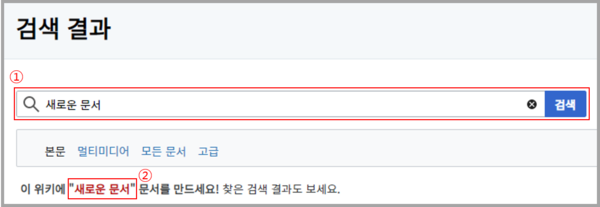
또는 아래의 '새문서 만들기 마법사'를 통해 바로 새로운 문서 작성을 시작할 수 있습니다.
목차 만들기
문단(단락)은 하나의 글을 여러 개로 나눈 글의 단위입니다. 문단을 사용하면 목차에 그 문단의 제목(머릿글)이 표시됩니다. 여러분은 바로 이 문서에도 목차에 문단 제목이 표시되어 있다는 것을 확인하실 수 있습니다. 문단은 문서의 내용을 쉽게 읽고 이해할 수 있도록 하기 위해 사용합니다.
문단 머릿글 정하기
글의 내용을 여러 문단으로 나누기 위해 문단 머릿글을 사용합니다. 문단에는 적절한 머릿글이 있어야 합니다. 자동으로 생성되어 문서의 표제어를 나타내는 1단계 머릿글을 빼면, 2단계 머릿글이 편집자가 문서 내에서 쓸 수 있는 최고 단계의 머릿글입니다. 아래의 예와 같이 2단계 머릿글은 “==” 사이에 쓰면 됩니다. 더 작은 하위 문단의 머릿글은 “=”의 수를 늘려 표시합니다. 3단계는 “===” 사이에, 4단계는 “====” 사이에 머릿글을 쓰면 됩니다.
| 입력한 내용 | 화면에 표시되는 내용 |
|---|---|
==문단 머릿글==
'''머릿글'''을 이용하여 문단을 구분해 내용을
입력할 수 있습니다. 위키 소프트웨어는 이를
이용하여 자동으로 목차를 구성하게 됩니다.
두 개의 등호 입력으로 시작됩니다.
===하위 문단===
등호를 더 사용하면 하위 문단이 만들어집니다.
====더 작은 하위 문단====
두 개에서 바로 네 개의 등호로 단계를 건너뛰지 마세요.
|
머릿글을 이용하여 문단을 구분해 내용을 입력할 수 있습니다. 위키 소프트웨어는 이를 이용하여 자동으로 목차를 구성하게 됩니다. 두 개의 등호 입력으로 시작됩니다. 등호를 더 사용하면 하위 문단이 만들어집니다. 두 개에서 바로 네 개의 등호로 단계를 건너뛰지 마세요. |
구분선 활용하기
한 문단 내에서 간단한 구분을 위해 구분선(----)을 쓸 수 있습니다.
| 입력한 내용 | 화면에 표시되는 내용 |
|---|---|
'''구분선''' 수평의 구분선으로 문서를 나눕니다:<br /> :이것이 구분선 위쪽이고... ---- :...이것이 구분선 아래쪽입니다. 만일 문단 머릿글을 사용하지 않으면, <br /> 목차가 자동으로 생성되지 않습니다. |
구분선
수평의 구분선으로 문서를 나눕니다:
만일 문단 머릿글을 사용하지 않으면, |
목차의 표시
문서에 네 개 이상의 문단이 있을 경우, 문서의 개요와 첫 문단 사이에 자동으로 목차가 나타나게 됩니다.
- <div>__TOC__</div>
목차의 위치를 바꾸고 싶을 때에는 문서의 어느 곳이든 <div>__TOC__</div> 를 적으면 기본 위치가 아니라 <div>__TOC__</div> 를 적은 위치에 목차가 표시됩니다.
- <div>__NOTOC__</div>
문서의 어떤 곳이든 <div>__NOTOC__</div> 를 적으면 목차가 사라집니다.
내용 작성하기
텍스트 형태
| 입력한 내용 | 화면에 표시되는 내용 | 텍스트 설명 |
|---|---|---|
| '''굵게''' | 굵게 | 텍스트 양 옆으로 작은따옴표(')를 세 번 입력한 상태입니다. |
| ''기울임'' | 기울임 | 텍스트 양 옆으로 작은따옴표(')를 두 번 입력한 상태입니다. |
| '''''굵게 기울임''''' | 굵게 기울임 | 텍스트 양 옆으로 작은따옴표(')를 (2+3) 번 입력한 상태입니다. |
| <ins>밑줄</ins> | 밑줄 | 텍스트를 <ins>와 </ins> 안에 입력한 상태입니다. |
| <s>취소선</s> | 텍스트를 <s>와 </s> 안에 입력한 상태입니다. | |
| <del>취소선</del> | 텍스트를 <del>와 </del> 안에 입력한 상태입니다. | |
| A<sup>위 첨자</sup> | A위 첨자 | 텍스트를 <sup>와 </sup> 안에 입력한 상태입니다. |
| A<sub>아래 첨자</sub> | A아래 첨자 | 텍스트를 <sub>와 </sub> 안에 입력한 상태입니다. |
텍스트 크기
| 입력한 내용 | 화면에 표시되는 내용 | 텍스트 설명 |
|---|---|---|
| <small>작게</small> | 작게 | 텍스트를 <small>와 </small> 안에 입력한 상태입니다. |
| {{small|작게}} | 작게 | 텍스트를 틀:small 안에 입력한 상태입니다. (기본크기의 85%) |
| {{larger|크게}} | 크게 | 텍스트를 틀:larger 안에 입력한 상태입니다. (기본크기의 110%) |
| {{big|더 크게}} | 더 크게 | 텍스트를 틀:big 안에 입력한 상태입니다. (기본크기의 120%) |
| {{huge|거대하게}} | 거대하게 | 텍스트를 틀:huge 안에 입력한 상태입니다. (기본크기의 180%) |
